

U kunt de scaninstellingen, zoals scanformaat, resolutie of gegevensindeling, wijzigen.
Selecteer een instelling met de knoppen 
 en druk vervolgens op de knop OK.
en druk vervolgens op de knop OK.
Gebruik de knop 
 om een instellingsitem aan te passen en druk op de knop OK. Het volgende instellingsitem wordt weergegeven.
om een instellingsitem aan te passen en druk op de knop OK. Het volgende instellingsitem wordt weergegeven.
 Opmerking
OpmerkingEen * (sterretje) op het LCD geeft de huidige instelling aan.
Wanneer Automatische scan (Auto scan) is geselecteerd bij Documenttype (Document type) om de gescande gegevens naar de computer door te sturen, kunt u de scaninstelling niet opgeven.
Sommige instellingen kunnen niet worden opgegeven in combinatie met de instelling van andere instellingen, het documenttype of de bestemming om de gegevens op te slaan.
De instellingen voor scanformaat, resolutie en gegevensindeling blijven behouden, ook als het apparaat wordt uitgeschakeld.
Wanneer u de gescande gegevens naar de computer doorstuurt, kunt u de bestemming en de bestandsnaam opgeven met Canon IJ Scan Utility.
Als u originelen scant vanaf de computer, kunt u scannen met geavanceerde instellingen. Voor details over het scannen vanaf de computer:
Scanformaat (Scan size)
Selecteer het formaat van het origineel.
Voorbeeld:
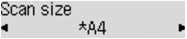
Als u Auto scan(A) -Enkel (Auto scan(A) -Singl) selecteert, detecteert het apparaat automatisch het paginaformaat en wordt het scannen gestart.
Als u Auto scan(A) -Multi selecteert, kunt u meerdere originelen tegelijk scannen.
 Opmerking
OpmerkingAls u Legal selecteert, plaatst u het origineel in de ADF.
Wanneer 4"x6", 10x15, 5"x7", 13x18 of Auto scan(A) -Enkel (Auto scan(A) -Singl) is geselecteerd, plaatst u het origineel op de glasplaat.
Sommige instellingen zijn niet beschikbaar; dit is afhankelijk van het land of de regio van aankoop.
Gegevensindeling (Data format)
Selecteer de gegevensindeling van de gescande gegevens.
Voorbeeld:
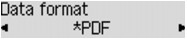
Scanresolutie (Scan resolution)
Selecteer de resolutie voor scannen.
Voorbeeld:
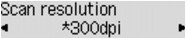
Naar boven |